MovPilotが動作しない:解決方法と最適な代替手段
多くのユーザーが、ストリーミング動画をダウンロードしてオフラインで視聴するためにMovPilotを愛用しています。しかし、時々期待通りに動作しないことがあります。例えば、起動しない、ダウンロード中にクラッシュする、ネットワークエラーが頻繁に表示されるなどです。苛立たしいですよね?
お使いのコンピューターでMovPilotが動作しない場合でも、心配はいりません。この記事では、ユーザーがMovPilotで直面する最も一般的な問題と、それらを段階的に修正する方法をご紹介します。そして、もし問題が解決しない場合には、Netflixのダウンロードをスムーズに続けられる、シンプルで信頼性の高い代替手段も共有します。
MovPilotが動作しない?修正方法は?
MovPilotが突然動作しなくなったり、Netflixの動画を正しくダウンロードできなくなったりしても、通常は簡単に修正できます。以下に、最も一般的なMovPilotのエラーと、それぞれを素早く解決する方法を示します。
1. MovPilotが起動しない、または頻繁にクラッシュする
MovPilotが開かない、起動直後にクラッシュする、または読み込み中にフリーズする場合、通常は古いバージョン、ファイルの欠落、またはソフトウェアの競合が原因です。これを修正するには、MovPilotを完全にアンインストールし、公式サイトから最新バージョンをダウンロードしてインストールし直してください。また、お使いのコンピューターがシステム要件(Windows 10/11 または macOS 10.12 以降)を満たしているか確認してください。問題が続く場合は、アンチウイルスソフトやファイアウォールを一時的に無効にしてみてください。これらがアプリの正常な起動を妨げている可能性があります。
2. Netflixアカウントにログインできない
ログインの問題、特にNetflixがセキュリティ設定を変更した際に、よく発生します。「ログイン失敗」が続く場合は、Netflixのユーザー名とパスワードが正しいことを確認してください。ブラウザでNetflixアカウントにログインしてみて、情報が正しく動作するか確認します。その後、MovPilotのキャッシュをクリアし、アプリを再起動してください。それでも動作しない場合は、数分待ってから再試行してください。Netflixが一時的にアクセスをブロックしている可能性があります。
3. ダウンロードボタンが動作しない、または表示されない
「ダウンロード」ボタンが表示されない、または反応しない場合、通常はMovPilotがNetflixの最新アップデートと同期できていないことを意味します。まずプログラムを再起動し、MovPilot内のNetflix動画ページを更新してください。ボタンがまだ表示されない場合は、一度ログアウトしてから再度ログインしてください。最後に、MovPilotのアップデートがないか確認してください。Netflixがインターフェースを変更した後、開発者は頻繁にパッチをリリースします。
4. ダウンロード中にMovPilotがフリーズまたは停止する
ダウンロードプロセスが途中でフリーズしたり、特定のパーセンテージで止まったりすることがあります。これは、不安定なインターネット接続、ストレージ容量の不足、またはバックグラウンドアプリの干渉が原因で発生する可能性があります。これを修正するには、ダウンロードを一時停止し、MovPilotを再起動してください。安定したインターネット接続と十分な空きディスク容量があることを確認してください。問題が続く場合は、一度にダウンロードする動画の数を減らしてください。バッチダウンロードはシステムに負荷をかけすぎることがあります。
5. 動画の品質が低い、またはダウンロード後に音声がない
ダウンロードしたNetflixの動画がぼやけて見えたり、音声なしで再生されたりする場合は、設定の誤りやコーデックの問題が原因である可能性があります。MovPilotの設定を開き、動画出力に「高品質」または「1080p」を選択してください。また、ダウンロードを開始する前に正しいオーディオトラックが選択されていることを確認してください。設定をリセットした後、動画を再ダウンロードすると、音声の欠落や低品質の再生が修正されることがよくあります。
6. 動画解析失敗またはダウンロードエラーメッセージ
このエラーは、通常、Netflixが暗号化を更新した場合や、インターネット接続が切断した場合に表示されます。これを解決するには、MovPilotを閉じて再度開き、もう一度ダウンロードを試みてください。問題が解決しない場合は、Netflixアカウントからログアウトして再度サインインしてください。また、MovPilotの公式サイトで最新バージョンを確認することも良い方法です。アップデートにより、これらの解析問題が自動的に修正されることがよくあります。
どの解決策も効果がなかった場合は、読み進めてください。MovPilotのより優れた、100%動作する代替手段を試すことができます。
MovPilotが使えない場合の最高の代替手段
MovPilotがトラブルを起こし続けたり、動作しなくなったりしても、心配ありません。より優れた、より安定した代替手段があります。iDownerGo Netflix Video Downloaderは、Netflixの映画、TV番組、エピソードをMP4またはMKV形式でコンピューターに直接ダウンロードできる、簡単で信頼性の高いツールです。Netflixの制限時間やストリーミング制限を気にすることなく、お気に入りのコンテンツをいつでもオフラインで楽しむことができます。
iDownerGo Netflix Video Downloaderの特筆すべき点は、そのスムーズなパフォーマンスと高品質な出力です。1080pフルHDまでサポートし、ドルビーアトモス5.1chオーディオや多言語字幕にも対応しています。MovPilotとは異なり、WindowsとMacの両方で安定して動作し、ログインの問題やダウンロードの中断はありません。お気に入りのシリーズを永久に保存したい場合でも、単にバッファリングを避けたい場合でも、iDownerGoはワンクリックで仕事を成し遂げます。
- WindowsとMacでNetflix動画を簡単にダウンロード
- Netflixの映画や番組をMP4またはMKV形式に変換
- 5.1chサラウンドサウンドと多言語字幕を維持
- 映画、番組、フルシーズンを無制限にダウンロード
- 10倍の高速バッチダウンロード
- 広告を削除し、スムーズで集中できる体験を提供
iDownerGo Netflix Video DownloaderでNetflixの映画をダウンロードする方法
まず、iDownerGo Netflix Video Downloaderをダウンロードしてインストールし、以下の簡単な手順に従ってください。
ステップ 1 iDownerGoを開き、「Premium Video」セクション内の組み込みブラウザに移動します。
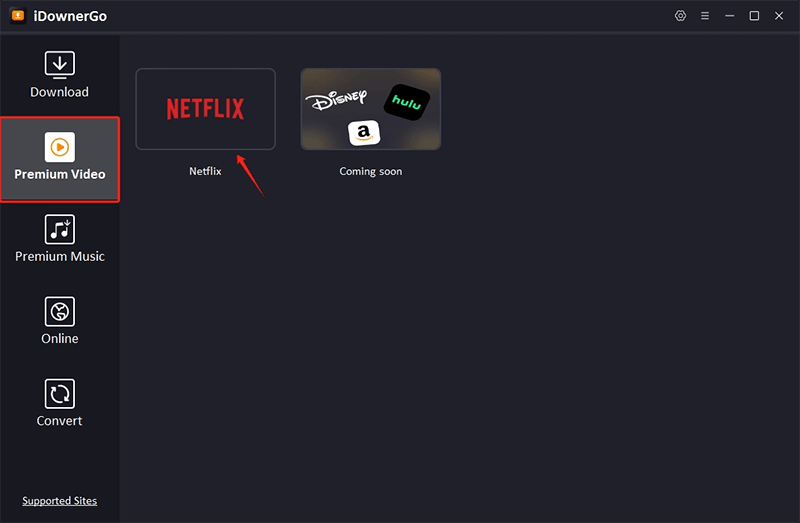
ステップ 2 次に、Netflixアカウントでログインします。

ステップ 3 ダウンロードしたい映画や番組を検索します。

ステップ 4 ポップアップウィンドウから、希望の解像度、字幕、オーディオトラックを選択します。

ステップ 5 ダウンロードボタンをクリックして、映画をコンピューターに保存します。

結論
「MovPilotが機能しなくなっても、Netflixのダウンロードを止めなければならないわけではありません。」このアプリには、ネットワークの問題や動画再生の問題など、さまざまな問題が発生する可能性があります。しかし、通常、これらの問題のほとんどは、いくつかの簡単な手順で修正できます。それらの解決策がうまくいかない場合、またはより迅速で信頼性の高いものが必要な場合は、iDownerGo Netflix Video Downloaderが利用可能な最高の選択肢です。
iDownerGoを使用すれば、Netflixの映画、番組、エピソードをフルHDまたは4K画質で、5.1chサラウンドサウンドと多言語字幕付きでダウンロードできます。有効期限、アプリの制限、バッファリングの遅延を心配することなく、好きな時に視聴できます。このデバイスにはNetflixブラウザ、10倍高速なダウンロード、複数のアイテムを同時に保存できる機能が備わっており、エラー問題に対処することなく無制限のストリーミングを楽しむすべての人にとって簡単な選択肢となります。



